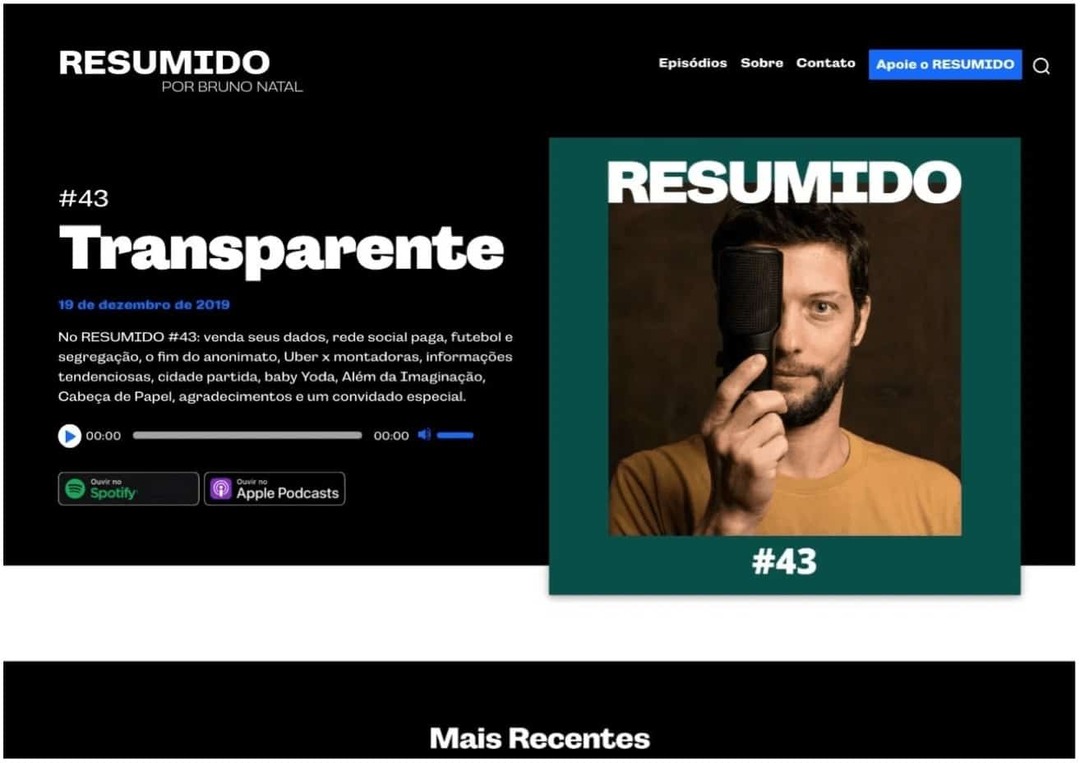Како одговарати на коментаре на ИоуТубе-у кратким садржајима: Социал Медиа Екаминер
Иоутубе шортс ЈуТјуб / / April 02, 2023
Желите бржи начин да одговорите на ИоуТубе коментаре? Питате се како да одговорите на видео коментаре помоћу ИоуТубе Схортс-а?
У овом чланку ћете научити како да одговорите на ИоуТубе коментаре помоћу Схортс-а, дајући вам нове могућности да креирате садржај док градите заједницу.
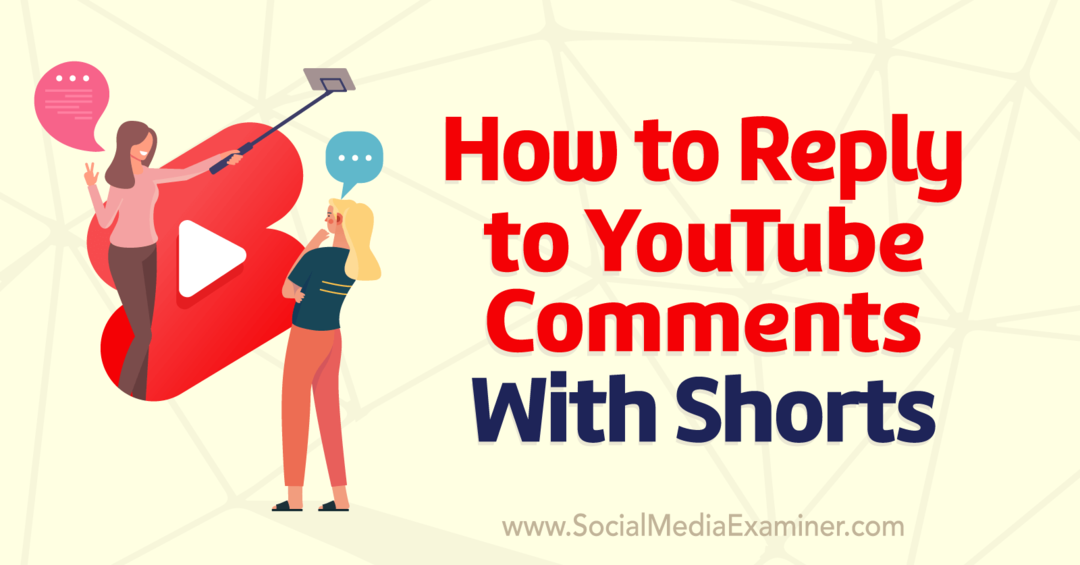
#1: Како одговорити на ИоуТубе коментаре кратким филмом
Ова ИоуТубе функција омогућава креаторима да истакну коментаре гледалаца у новонасталим кратким филмовима. Уместо да на коментар одговарају другим текстуалним коментаром, креатори сада имају опцију да одговоре кратким видео снимком. Нови кратки коментар аутоматски истиче оригинални коментар у налепници.

ИоуТубе је ову функцију најавио у септембру 2022. Од октобра 2022. већина корисника иОС-а би требало да има приступ њему. ИоуТубе планира да у будућности представи ову функцију корисницима Андроид-а.
Тренутно, ова функција вам омогућава да креирате нове кратке филмове од коментара на кратке или дугачке видео снимке на садржају вашег канала. То значи да би креатори могли да имају мноштво опција за развој новог Схортс садржаја на основу идеја из своје заједнице.
Да бисте направили кратки одговор на коментар, отворите један од видео снимака на свом ИоуТубе каналу у апликацији ИоуТубе. Можете им брзо приступити тако што ћете отићи на картицу Библиотека и изабрати Ваши видео снимци.
Изаберите видео који има коментаре и додирните да бисте га отворили. Затим додирните икону коментара да бисте прегледали коментаре на видео снимку. Када пронађете коментар који има сјајно питање или који вас инспирише да креирате нешто ново, додирните икону коментара испод коментара.
На екрану ће се аутоматски појавити искачући прозор за одговор. Уместо да куцате одговор, додирните икону Схортс десно од састављача текста. ИоуТубе ће аутоматски покренути ток рада за креирање кратких филмова.
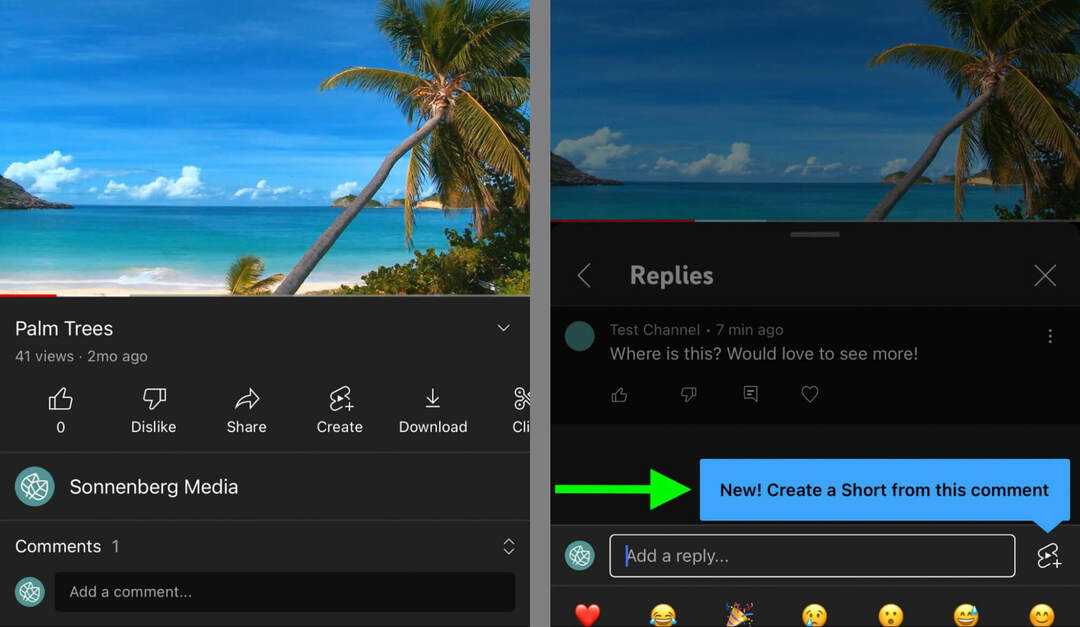
Сада можете да креирате свој кратки видео одговор. Као што видите, ИоуТубе аутоматски додаје налепницу за коментар кратком. Можете га померити током процеса уређивања, али ћете морати да планирате да се приказује негде на екрану током целе дужине видео записа.

Као и стандардни шортсеви, имате опцију да креирате видео записе од 15 или 60 секунди. Ако је потребно, додирните дугме за мерење времена у горњем десном углу да бисте променили дужину видео снимка. Затим почните да креирате.
Ако су ваши гледаоци тражили још садржаја са локације или снимања фотографија које сте већ завршили, можда ћете желети да отпремите већ постојећи клип. Додирните Додај у доњем левом углу да бисте приступили галерији уређаја. Затим користите клизач да исеците клип по потреби. Додирните Готово да додате клип у свој кратки филм.
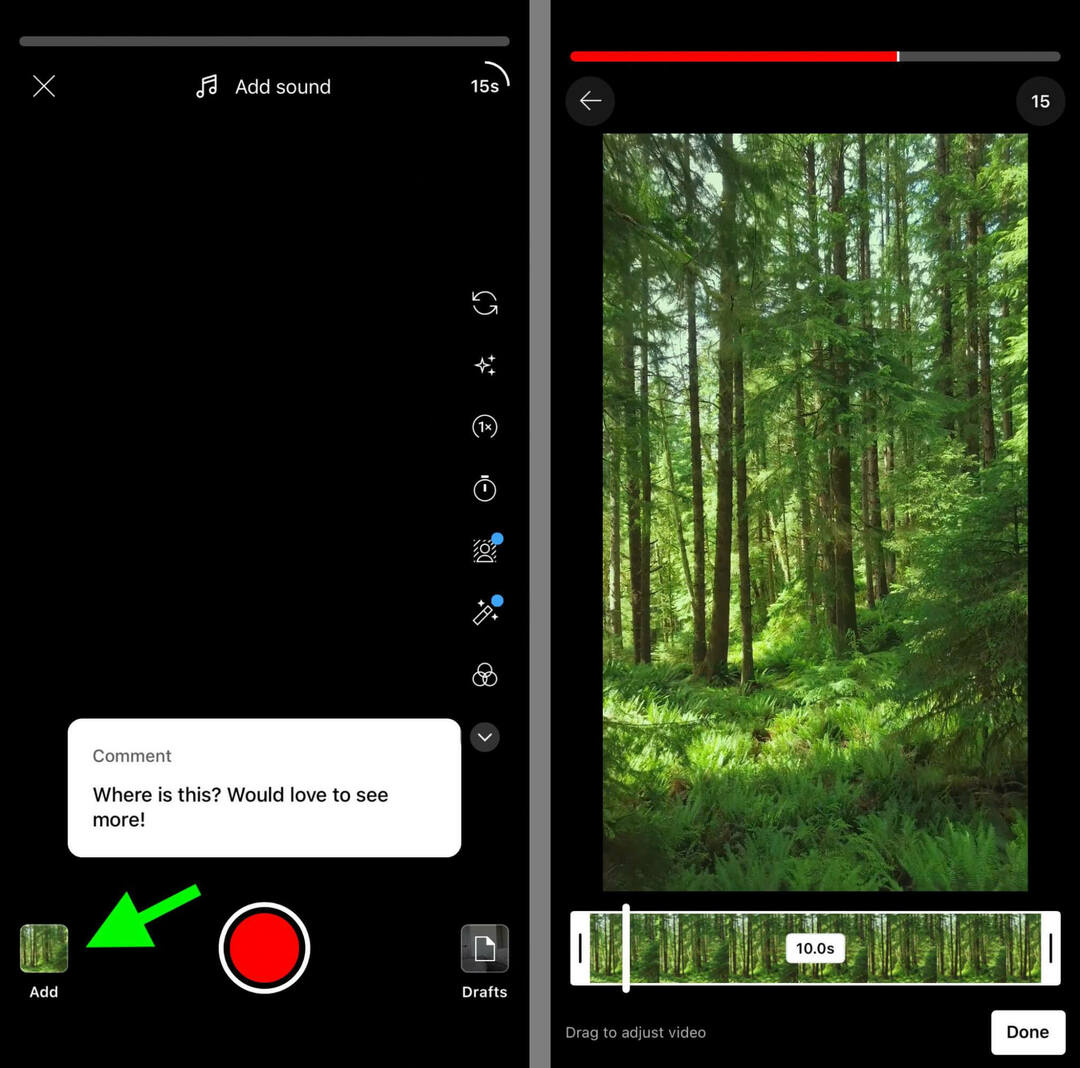
Алтернативно, можете направити кратки видео од нуле. Да бисте свој кратки садржај учинили што занимљивијим, користите ИоуТубе-ове алате за креирање садржаја. На пример, можете додати ефекте попут сочива рибљег ока или ноћног вида. Такође можете подесити брзину тако што ћете је успорити на .3к или убрзати до 3к.
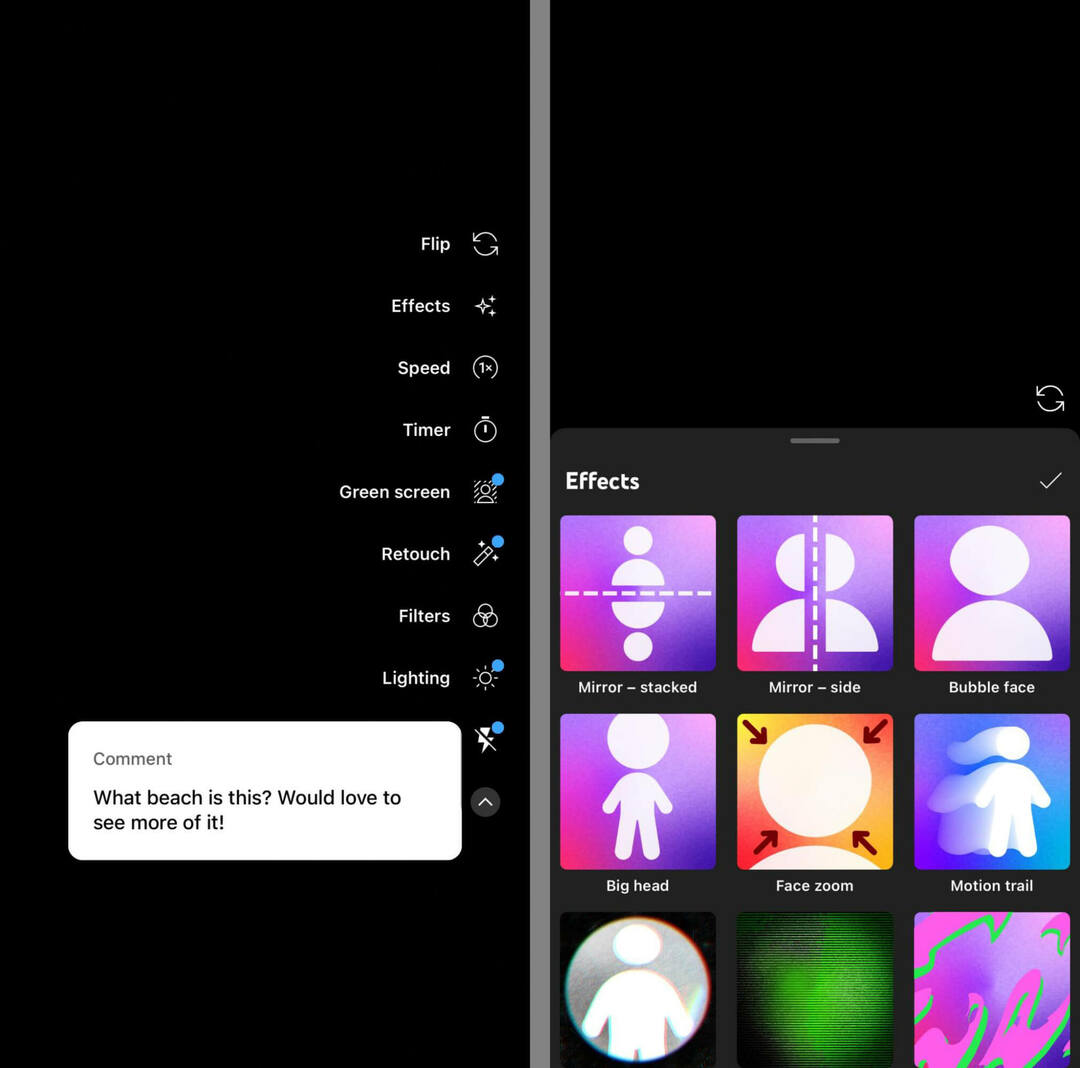
Да бисте подесили снимак, користите тајмер за одбројавање и унапред подесите количину времена коју желите да снимите. Такође можете да користите функцију ретуширања да би ваш видео запис кратког формата изгледао што је могуће чистије.
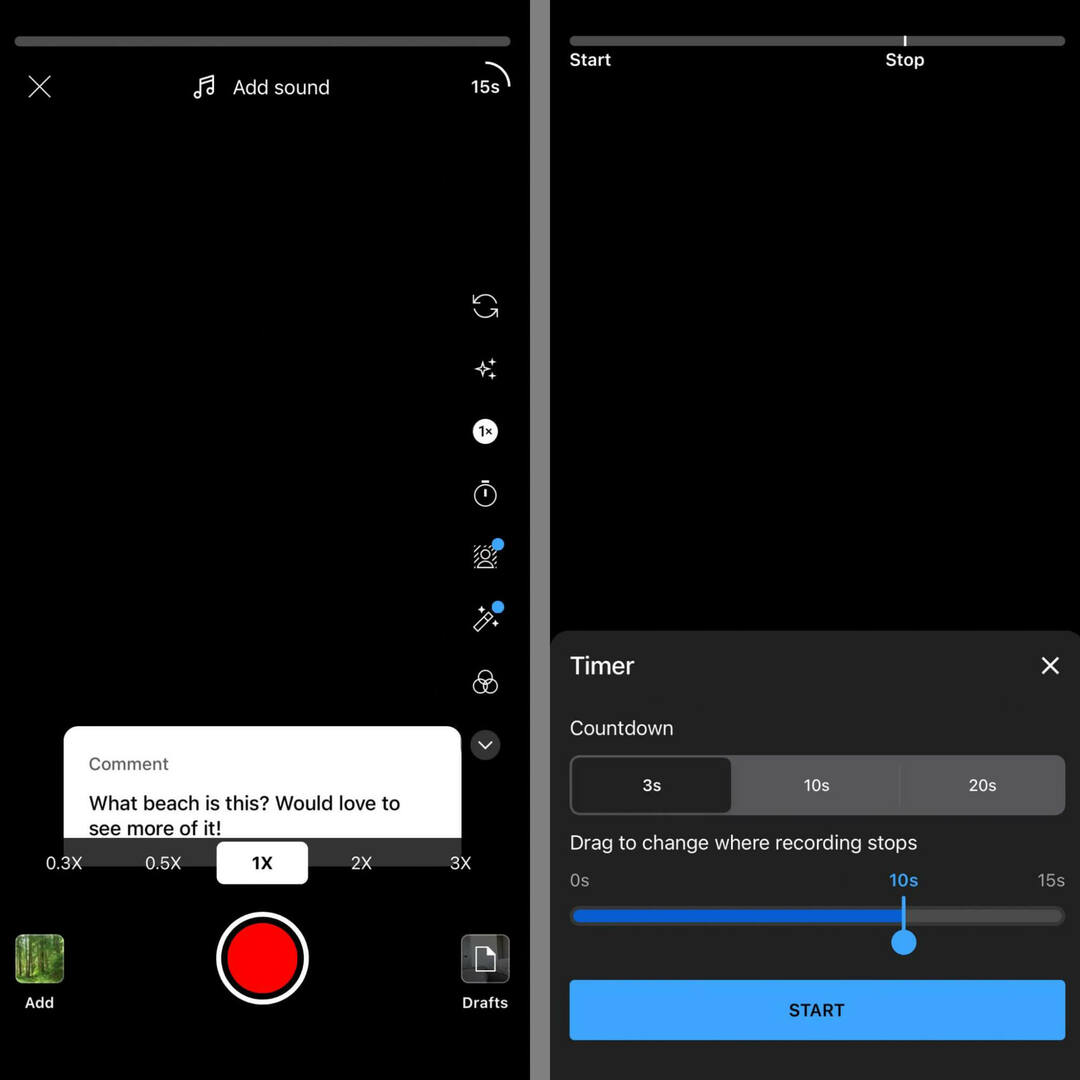
Ако бисте радије снимили видео у позадини, додирните опцију Зелени екран и изаберите слику из своје галерије. Коришћење зеленог екрана је корисно за реаговање унапред припремљеним визуелним приказом уз додавање коментара у тренутку.
Конференција коју сте чекали

Као трговац малим предузећима, вероватно можете изабрати само један или два догађаја на којима ћете присуствовати сваке године. Вратите се у игру уз ненадмашно конференцијско искуство и стручну обуку у Социал Медиа Маркетинг Ворлд у сунчаном Сан Дијегу у Калифорнији—од ваших пријатеља из Социал Медиа Екаминер.
🔥🔥 Као цењени читалац, можете уштедите $720 ако реагујете одмах! Распродаја се завршава у уторак!
КЛИКНИ ОВДЕ ДА САЗНАШ ВИШЕ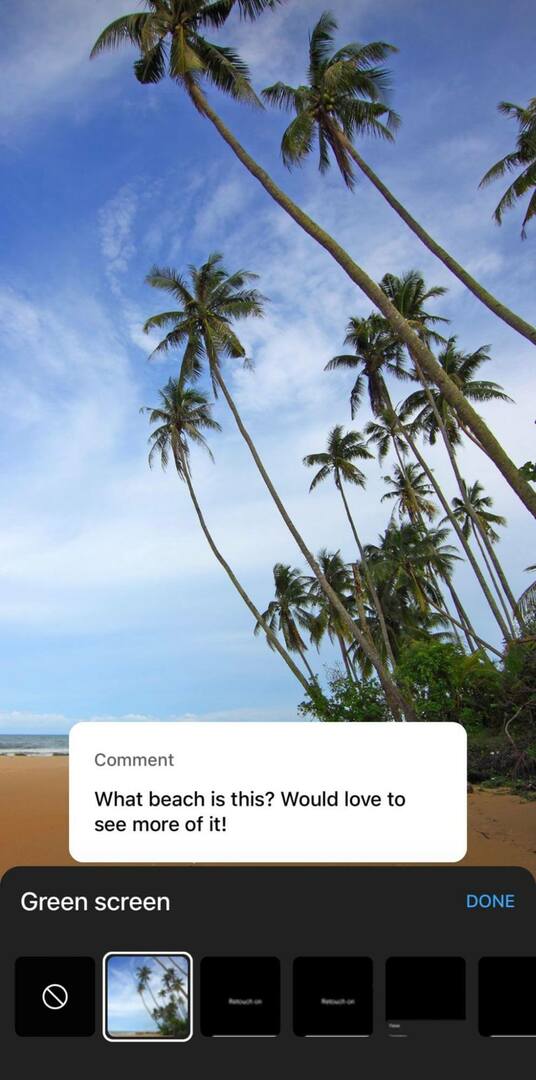
Без обзира коју опцију креирања садржаја одаберете, можете наставити да додајете клипове док не достигнете временско ограничење од 60 секунди за кратке филмове. Када завршите са креирањем садржаја, додирните квачицу у доњем десном углу да бисте прешли на ток рада за уређивање.
Како користити ИоуТубе Шортс Алати за уређивање
Када правите кратки видео као одговор на коментар, можете приступити свим стандардним алатима за уређивање које Схортс нуди. Додирните дугме Текст да бисте додали више контекста свом видеу.
Изаберите неку од опција боја на дну екрана и додирните опцију фонта на врху екрана да бисте кретали кроз доступне стилове. Такође можете да додирнете дугме „А“ да додате или уклоните позадину из текста.
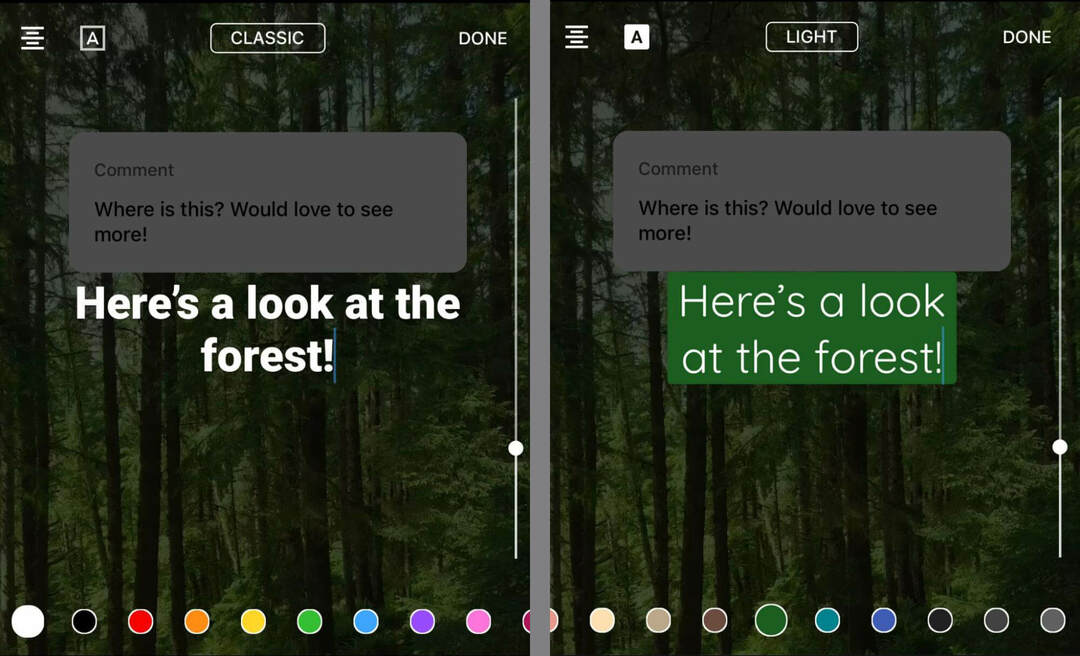
Додирните Готово када завршите са додавањем реда текста. Да бисте додали још, поново додирните дугме Текст и поновите кораке. Превуците и отпустите текст да бисте га поставили на екран и прилагодите величину тако да функционише са вашим садржајем.
Желите да прикажете један по један ред текста на екрану? Додирните дугме Тимелине да промените када се сваки ред приказује. Користите клизаче да подесите време за сваку линију и превуците и отпустите линије да бисте означили који се приказују на врху.
Да ли би ваш кратки видео могао да користи визуелно појачање? Додирните опцију Филтери да бисте се померали и изабрали један од унапред подешених филтера Схортс.
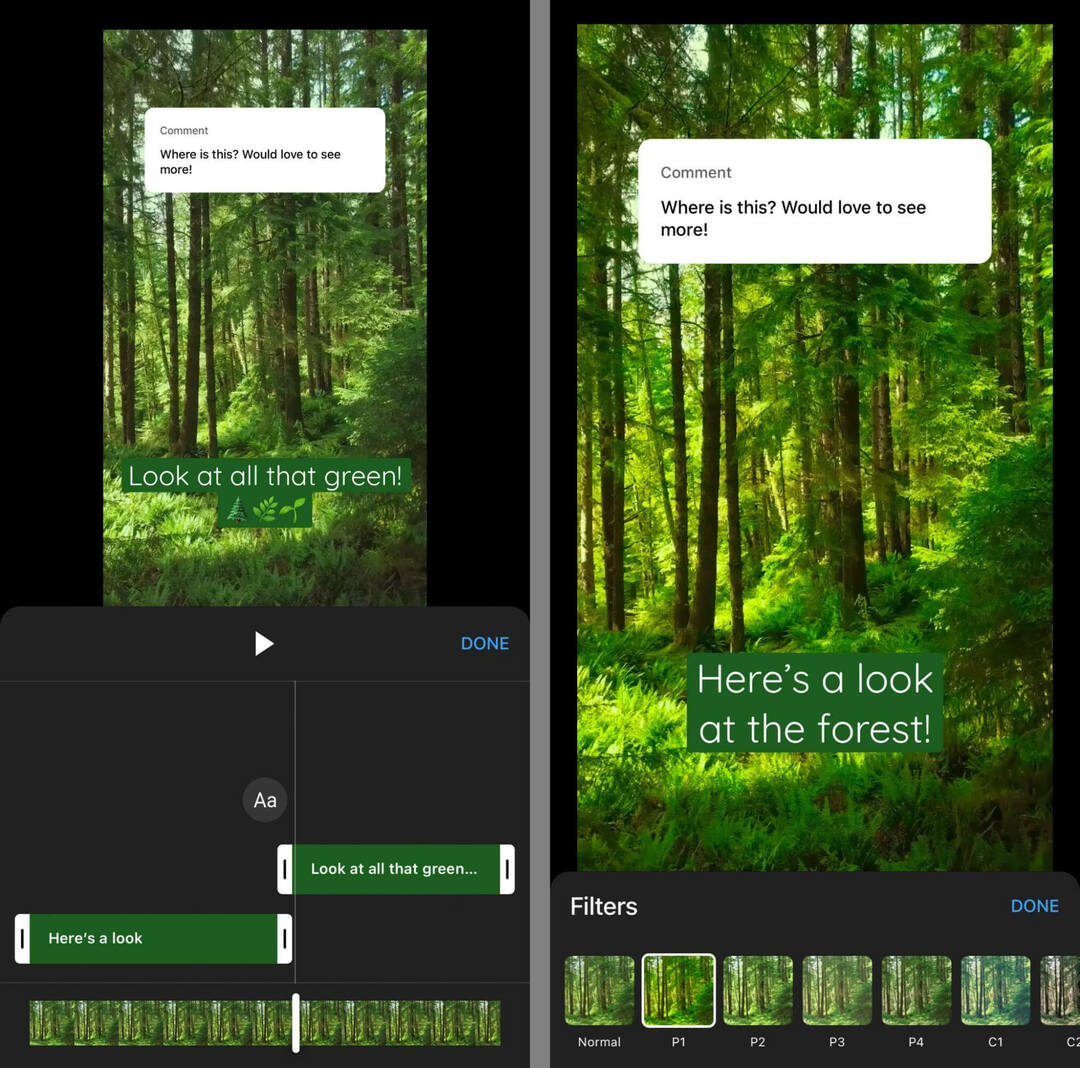
Да бисте свом кратком филму додали више аудио контекста, можете да користите и ИоуТубе-ову функцију нарације. Додирните да бисте снимили глас у било ком тренутку видео снимка како бисте свој садржај учинили привлачнијим за гледаоце.
Када завршите са уређивањем кратког текста, додирните дугме Даље у горњем десном углу. Дајте кратком наслову (погледајте доле за неке идеје) и потврдите подешавања видљивости и публике. Затим додирните Уплоад Схорт да бисте га објавили на свом каналу.
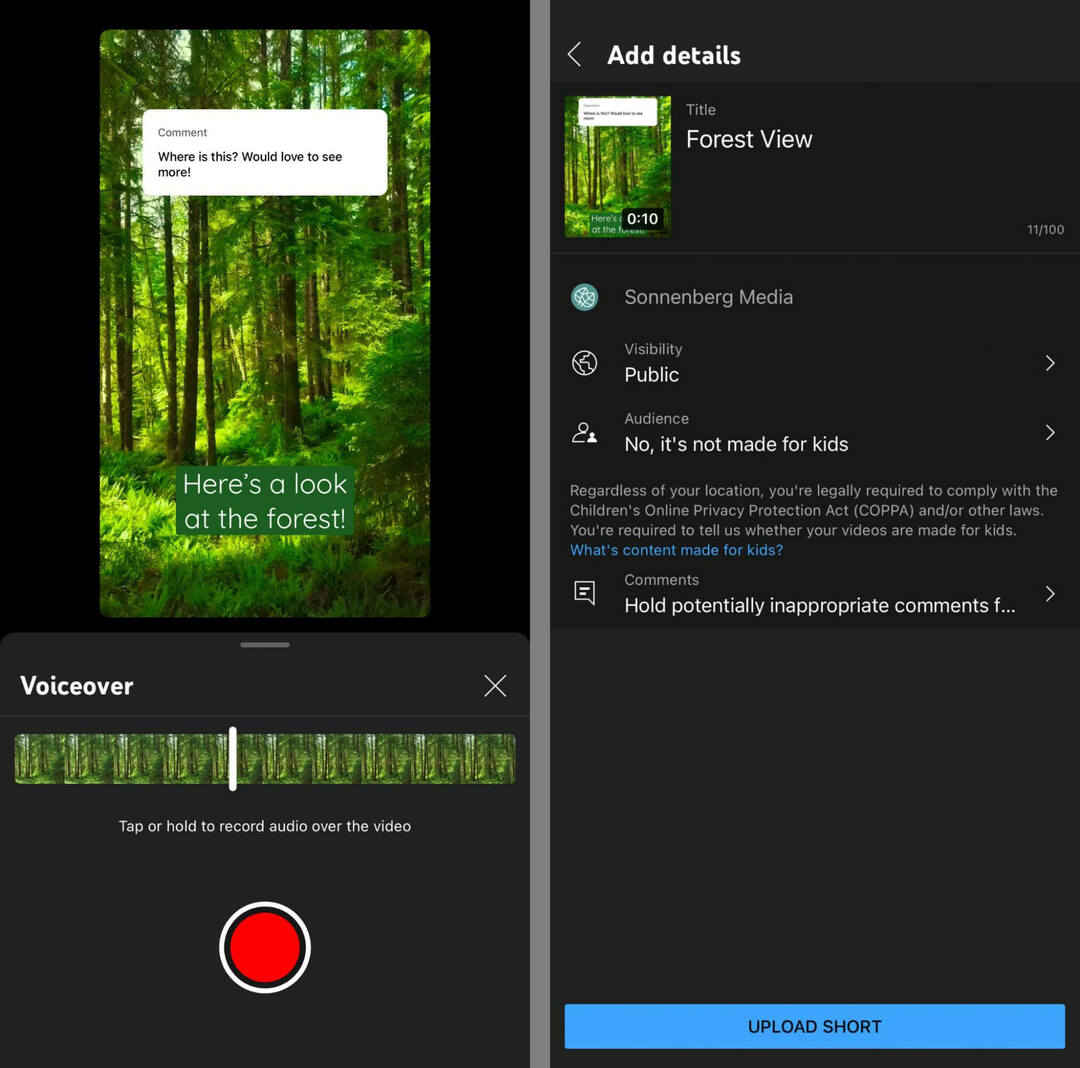
#2: 5 начина да одговорите на ИоуТубе коментаре помоћу кратких филмова
Питате се како можете да користите ову нову ИоуТубе функцију? Започните са следећим случајевима коришћења.
Добијте стручну обуку о маркетингу друштвених медија од професионалаца

Желите да будете испред конкуренције и научите како да диверсификујете своју стратегију друштвеног маркетинга?
Учите од најпоузданијих стручњака у индустрији, трљајте лактове са другим паметним трговцима и подигните свој маркетинг на виши ниво током овог тродневног догађаја у сунчаном Сан Дијегу у Калифорнији.
КЛИКНИТЕ ДА САЗНАТЕ ВИШЕОдговорите на питања и пружите више информација
Ако ваши коментари на ИоуТубе-у обично садрже много питања, кратки одговор је одличан начин да пружите занимљив одговор или поделите додатне информације. На пример, можете одговорити на питања са упутствима тако што ћете укратко провести гледаоце кроз низ корака.
Примите захтеве за нови садржај
Када правите већину свог ИоуТубе садржаја, можда ћете се држати плана садржаја. Али шта ако ваши показатељи нису тамо где желите да буду? Један од најбољих начина да добијете већи ангажман је да питате своју публику шта жели да види. У видеу питајте гледаоце о чему желе да знају више. Затим користите најбоље предлоге за креирање нових шортсова.
Одговорите на уобичајене теме
Да ли добијате много сличних коментара? Можете их претворити у дуготрајан видео са честим питањима. Али ако немате времена или ресурса за дужи видео, креирање серије кратких филмова је одличан начин да се позабавите уобичајеним питањима.
Нећете моћи да одговорите на свако идентично питање истим кратким, али можете изабрати једно на које ћете одговорити. Када објавите свој кратки одговор, можете да копирате и налепите УРЛ као одговор на нека од поновљених питања. (Погледајте доле за водич.)
Истакните честог коментатора
Да ли неки гледаоци коментаришу сваки видео који отпремите? Можете показати своју захвалност кратким одговором на један од њихових коментара. На пример, можете да поделите поглед иза сцене или неки бонус садржај о теми коју често помињу.
Направите разговор у заједници
Кратки видео одговор који креирате не мора да буде крај разговора. Уместо тога, можете подстаћи своју публику да користи ваше кратке хлаче за креирање додатног садржаја. Додиром на дугмад Аудио, Зелени екран и Цут у доњем десном углу ваших шортсова, сваки корисник може да пренамени ваш аудио или видео и настави разговор.

#3: Како трговци могу максимално искористити функцију коментарисања кратких филмова
Функција коментарисања Схортс је одлична за креирање разговора и изградњу заједнице - све док их користите на прави начин. Да бисте добили максималну вредност од свог садржаја, имајте на уму ове савете.
Одредите Топ коментаре
Ако ваш ИоуТубе садржај добије много коментара високог квалитета, можда ћете желети да направите неколико различитих кратких филмова од коментара на једном видео снимку. Али управљање коментарима у мобилној апликацији ИоуТубе може бити незгодно. Не постоји добар начин да се разврстају коментари или забележе они који заслужују кратки одговор.
Да бисте мало олакшали управљање коментарима, користите ИоуТубе студио за почетни процес сортирања. Можете да сортирате по коментарима на које још нисте одговорили или да користите филтер за претрагу одређених кључних речи — или чак питања. Када пронађете коментаре које желите да користите за кратке панталоне, можете их охрабрити како бисте их истакли.
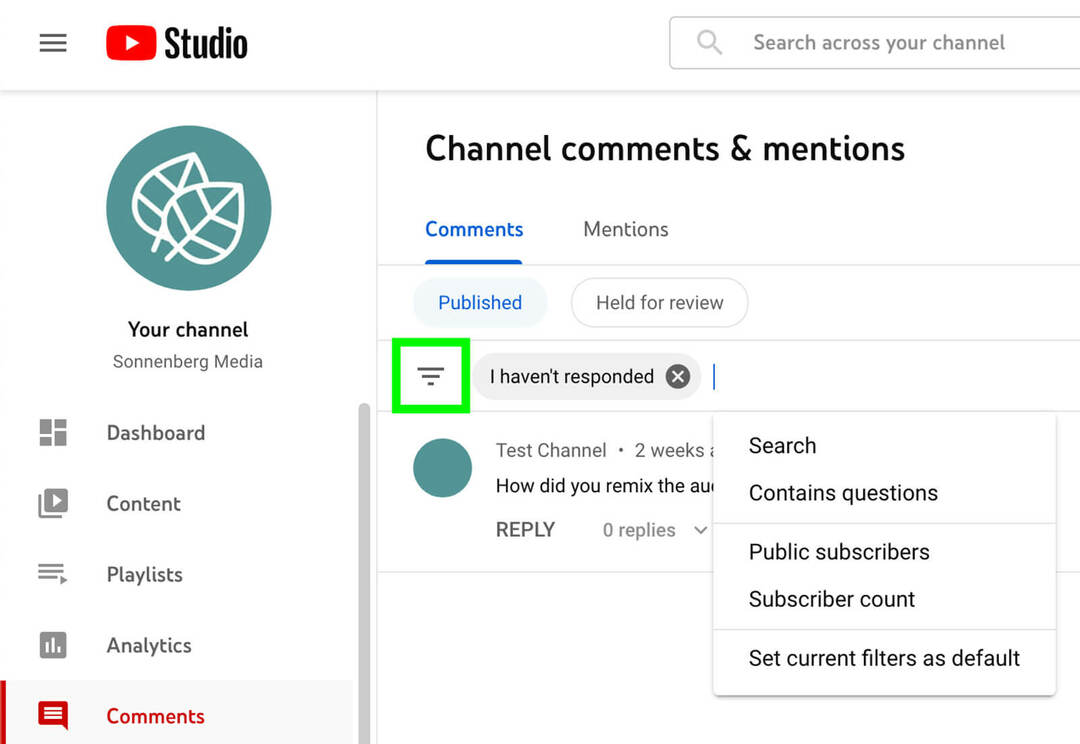
Такође можете да закачите горњи коментар за сваки видео. Имајте на уму да на сваки видео можете да закачите само један коментар тако да ћете морати да будете селективни.
Ако чујете и закачите коментаре, можете да покажете подршку својој заједници и истакнете велико ангажовање које други гледаоци могу да виде. Предузимање ових корака вам такође олакшава ефикасније креирање кратких одговора.
Када будете спремни да пређете са управљања заједницом на креирање садржаја, отворите мобилну апликацију ИоуТубе. Идите на картицу Библиотека и изаберите Ваши видео снимци. Затим прегледајте своје недавне видео снимке и погледајте коментаре. Сортирајте по најпопуларнијим коментарима и потражите коментаре које сте закачили или закачили. Затим следите горе наведене кораке да бисте направили кратки.
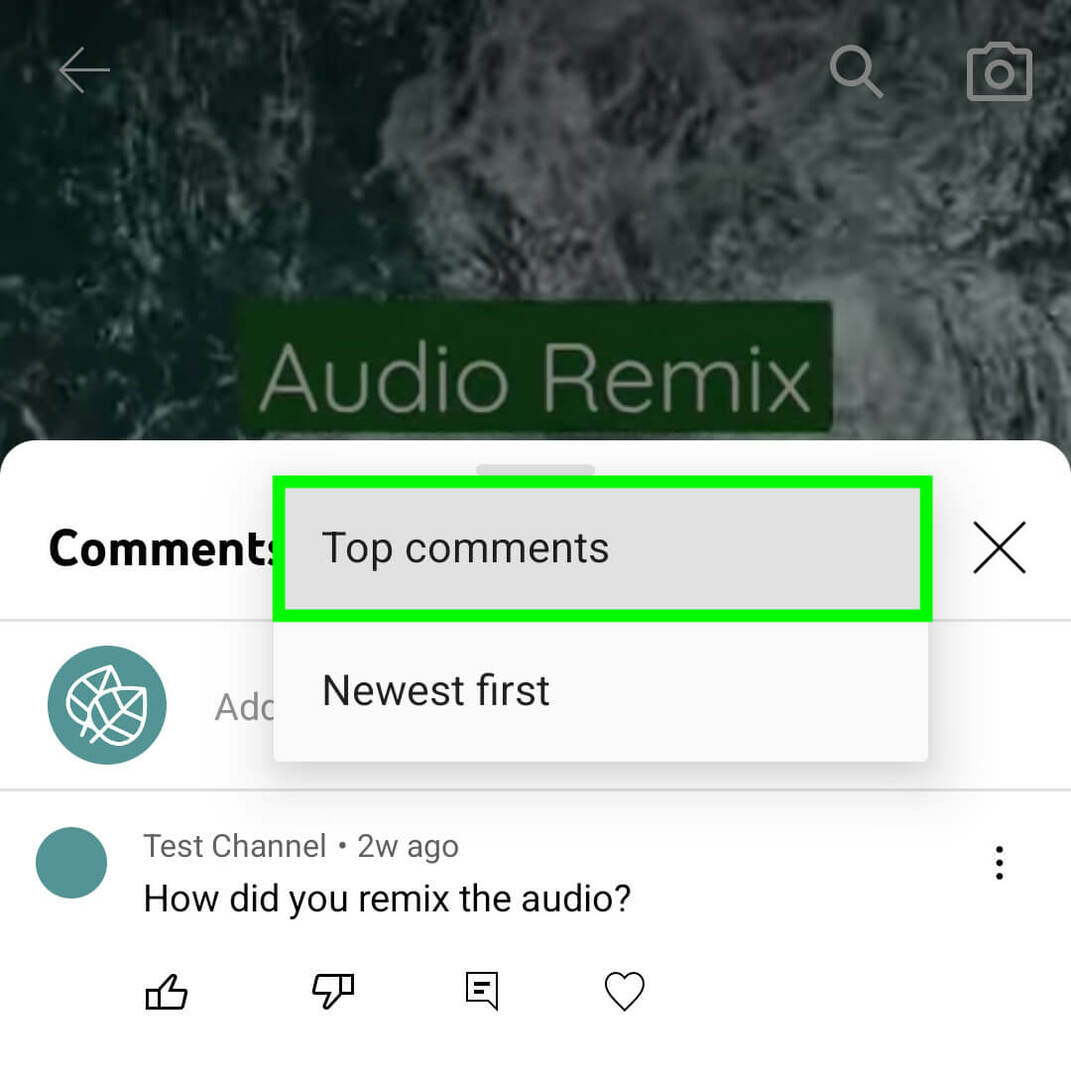
Означавање и спомињање коментара
Када направите кратки на основу коментара гледаоца, желећете да они знају. Међутим, ако су помињања или обавештења искључена, можда никада неће схватити да сте одговорили на њихов коментар. ИоуТубе не прави аутоматски линк до новог кратког филма у коментарима.
Да бисте оригиналног коментатора држали у току, имате неколико опција. Један је одговарање на оригинални коментар текстуалним коментаром након што сте објавили нови кратки.
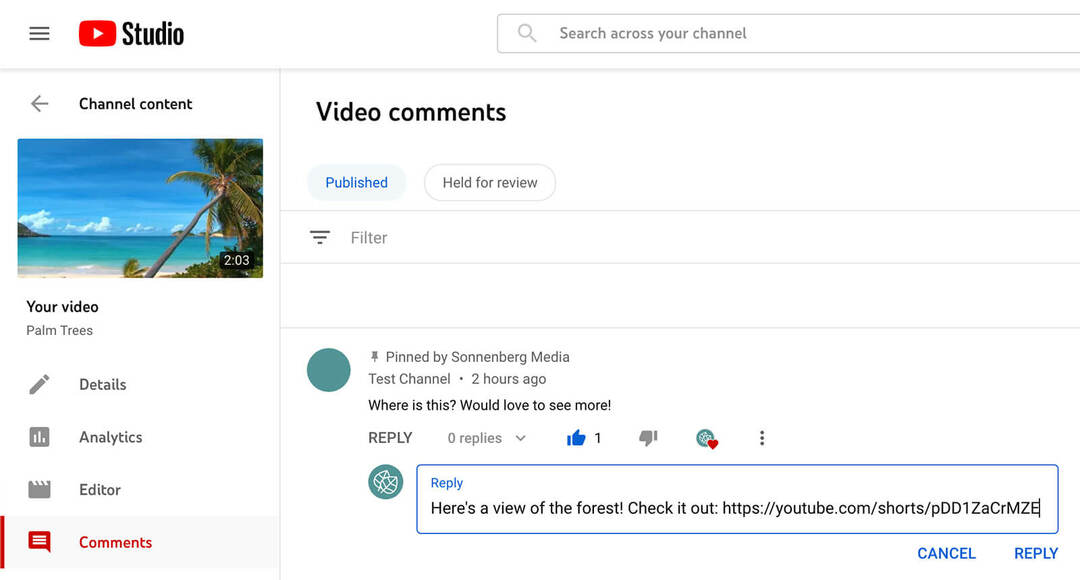
Користећи ИоуТубе или ИоуТубе Студио, можете да копирате УРЛ за кратки и делите га у коментару на оригинални видео.
Писање текстуалног коментара може изгледати као претеривање или додатни посао, али то је добар начин да и друге гледаоце држите у току. Свако ко гледа ваш садржај и чита ваше коментаре може да види како сте одговорили и да додирне да погледа ваш кратки.
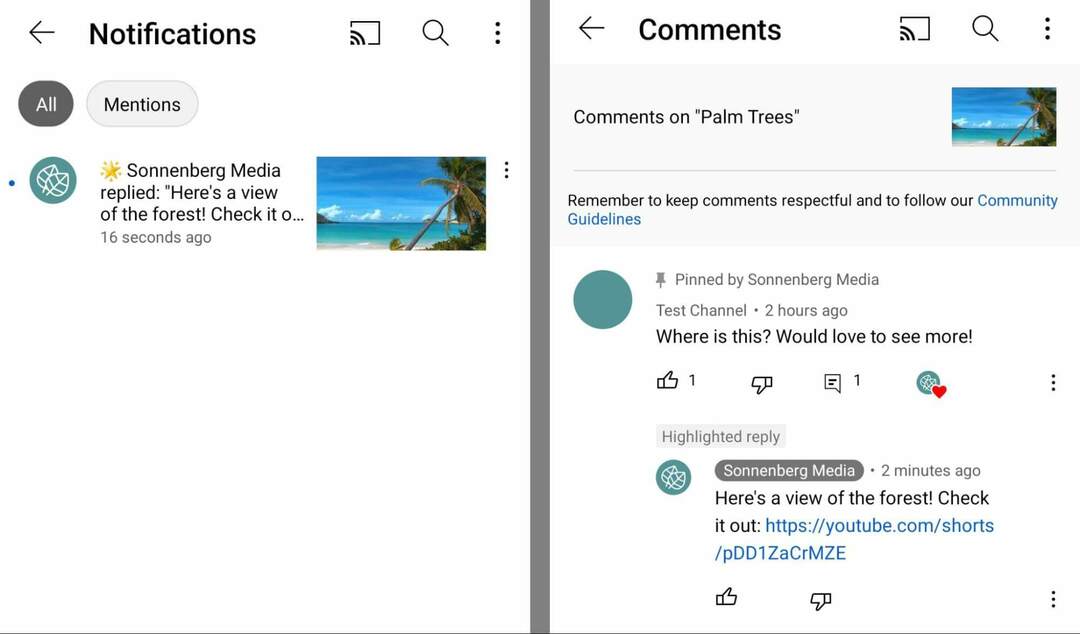
Друга опција је помињање коментатора у опису видеа. Пошто не можете да додајете описе током процеса креирања Схортс-а, мораћете да измените детаље свог кратког видеа преко ИоуТубе студија. Можете означити њихово @корисничко име и чак можете додати везу до оригиналног ИоуТубе видеа који је инспирисао кратки.
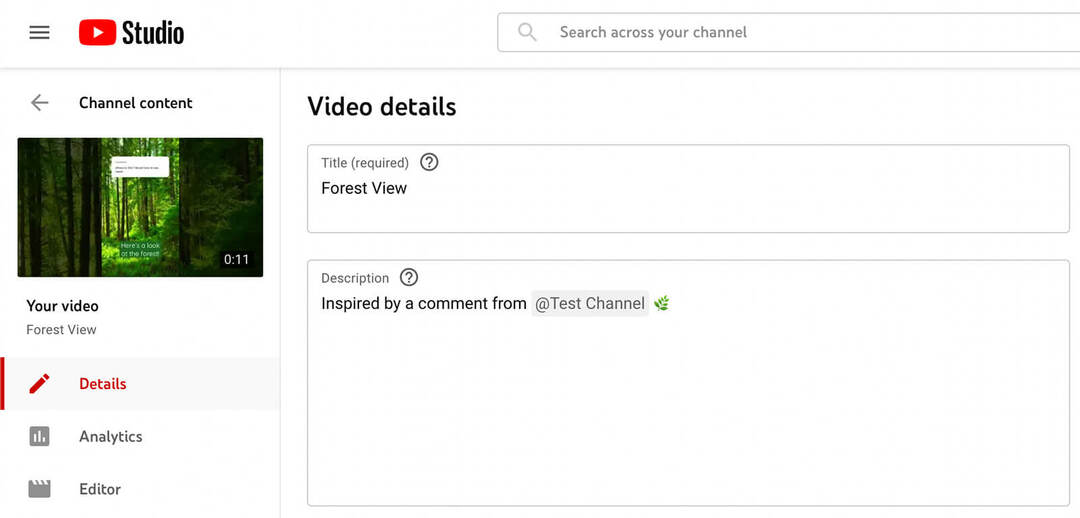
Када означите @корисничко име коментатора, требало би да добије обавештење у својим спомињањима. Одатле могу да додирну да виде ваш кратки и евентуално оставе још један коментар на који можете да одговорите другим кратким видео снимком.
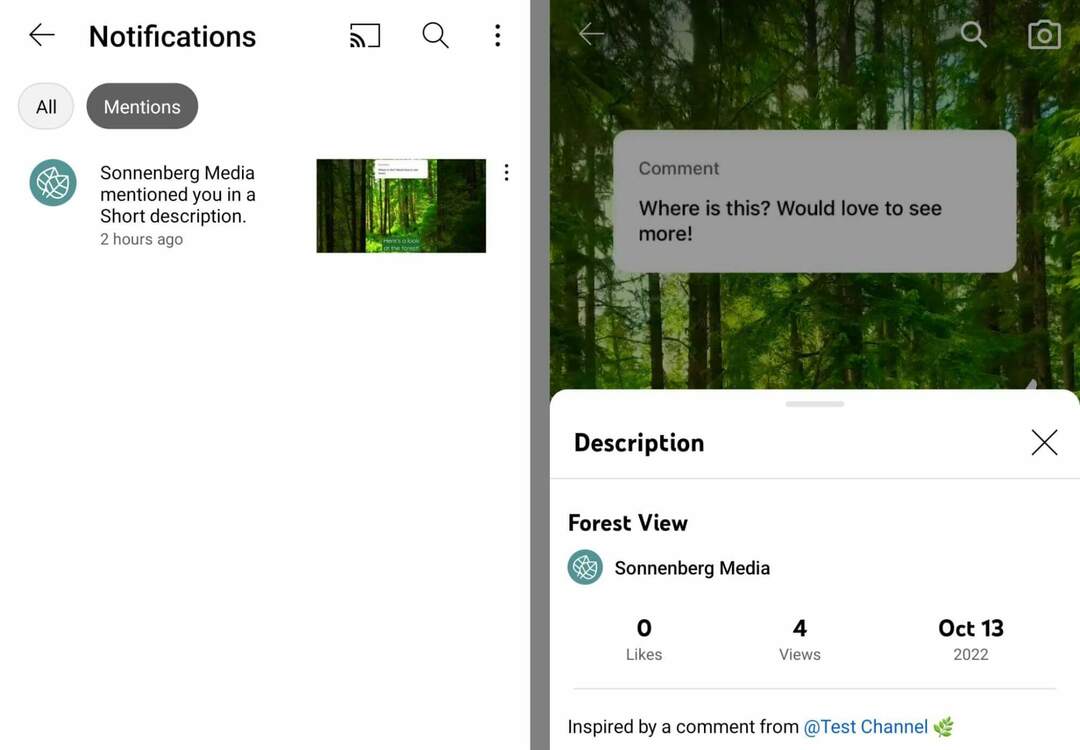
Кредитни коментатори са похвалом
Када направите кратки текст као одговор на коментар, ИоуТубе аутоматски генерише налепницу са текстом коментара. Али за разлику од других кратких видео платформи као што је ТикТок, ИоуТубе не приказује @корисничко име коментатора или назив канала на налепници.
Да бисте одали признање оригиналном коментатору, можете их означити у узвик у опису користећи горе наведене кораке. Али имајте на уму да приступ описима није баш интуитиван у Схортс фиду.
Уместо тога, размислите о додавању коментара у којем се помиње оригинални коментатор или означавање његовог @корисничког имена у наслову кратког филма. На тај начин можете учинити да име оригиналног коментатора буде истакнутије.
Додајте инфо картицу у своје видео снимке
Ако правите видео записе који се међусобно позивају, увек је добра идеја да их повежете заједно. Даћете гледаоцима више контекста и имаћете прилику да повећате више прегледа на свом каналу у исто време.
Најједноставнији начин за стварање веза између видео снимака је додавањем инфо картица. Иако технички можете да додате информативне картице у било који видео из ИоуТубе студија, нема смисла да их додајете у кратке хлаче. ИоуТубе тренутно не приказује информативне картице о садржају у Схортс фиду тако да је мало вероватно да ће гледаоци видети информативну картицу додату кратком филму.

Али ако правите кратке филмове од коментара на видео записе дугог формата, додавање линкова на информативне картице може бити од велике помоћи. Инфо картице се приказују у видео снимцима дугог формата и могу да подстакну ваше редовне гледаоце канала да погледају ваше кратке филмове, што може повећати прегледе за оба типа садржаја.
Идите на картицу Садржај у ИоуТубе студију и изаберите један од видео записа које сте користили као изворни материјал. Отворите картицу Едитор и кликните на Инфо картице. У падајућем менију изаберите Видео. Затим изаберите кратки садржај који желите да повежете на инфо картици.

Можете да додате текст тизера и прилагођену поруку са до 30 знакова да бисте гледаоцима дали мало више информација о томе шта гледају. Обавезно додајте време када желите да се инфо картица појави у видео снимку. Затим кликните на Сачувај да бисте објавили измену видео снимка.
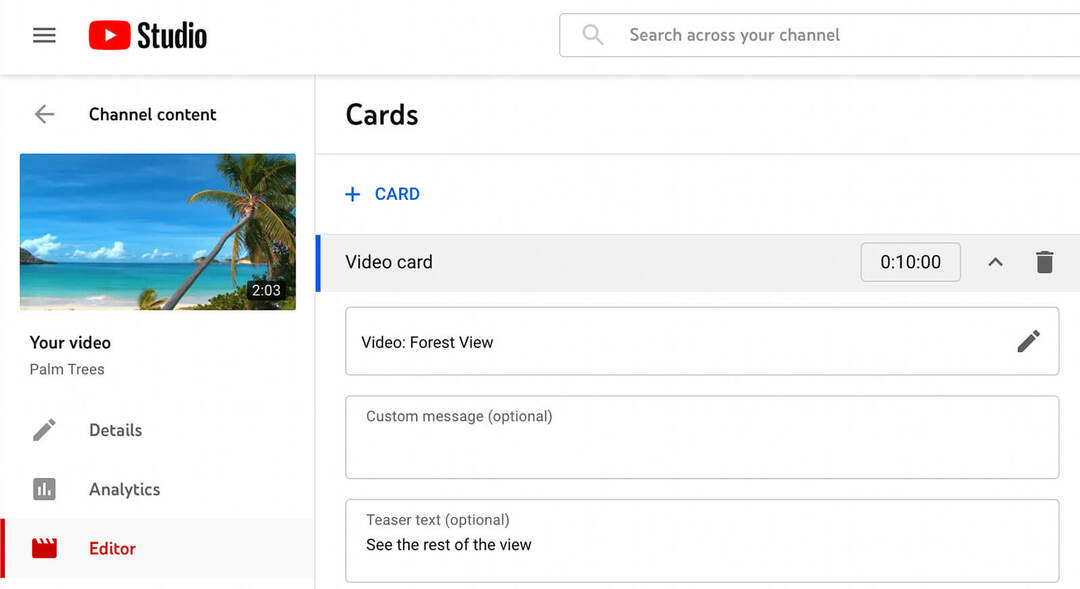
Да ли сте направили више кратких филмова на основу коментара са једног дугог видеа? Можете да додате до пет информативних картица које ће се појавити у одређено време током целог видеа. Гледаоци могу да додирну било коју картицу са информацијама да виде садржај који сте повезали и да додирну поново да одмах погледају повезане кратке филмове.
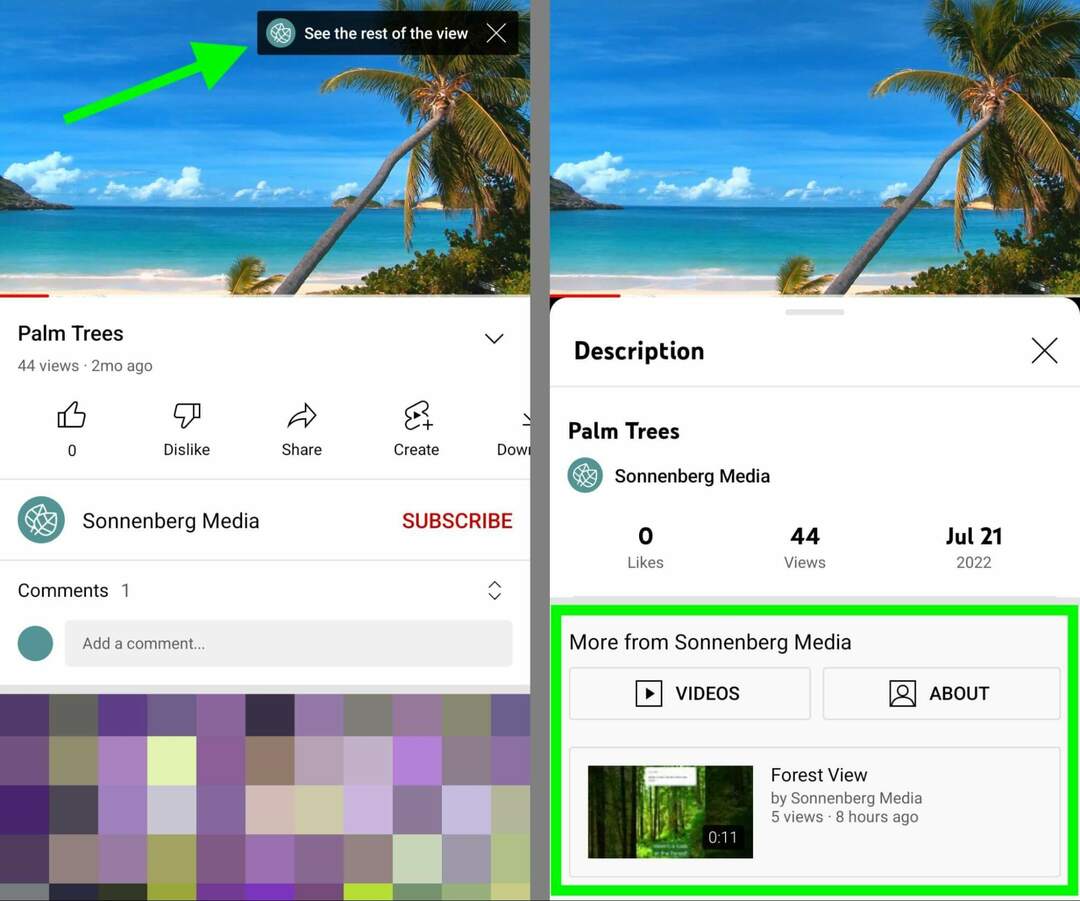
Закључак
Са ИоуТубе-овом новом опцијом одговора на Схортс за коментаре, брендови и креатори имају нове могућности за интеракцију са гледаоцима. Од одговарања на питања до усмеравања креирања садржаја, ова нова функција има много потенцијала да помогне у изградњи ангажоване ИоуТубе заједнице.
Занимају вас НФТ, ДАО и Веб3?
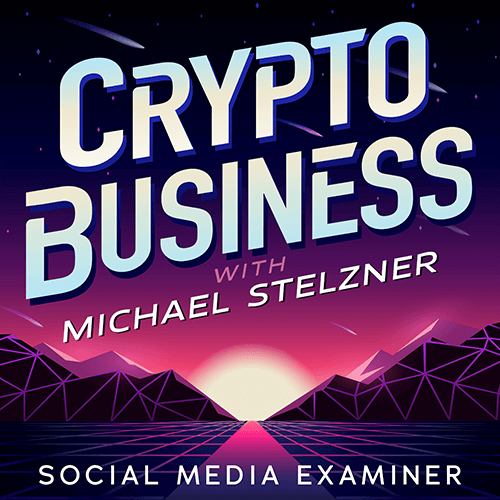
Пратите подцаст Црипто Бусинесс да бисте сазнали како ће НФТ, друштвени токени, ДАО (и још много тога) утицати на ваше пословање у блиској будућности.
Сваког петка, домаћин Мицхаел Стелзнер интервјуише водеће стручњаке из индустрије о томе шта тренутно функционише у Веб3 и шта да очекујете у будућности, тако да можете припремити своје пословање за смену, чак и ако сте тотални новајлија.
ПРАТИТЕ ЕМИСИЈУ